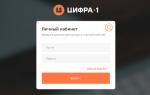Многие известные веб-обозреватели, например, имеют специальный режим «Турбо», который позволяет значительно повысить скорость загрузки страниц благодаря сжатию трафика. К сожалению, из-за этого заметно страдает качество контента, из-за чего у пользователей возникает необходимость отключить данный режим.
В Яндекс.Браузере предусмотрены целых два варианта настройки работы ускорителя – в одном управление выполняется вручную, а во втором настаивается автоматическая работа данной функции при падении скорости интернета.
Способ 1: отключение «Турбо» через меню браузера
Как правило, подобного шага достаточно в большинстве случаев, чтобы деактивировать режим ускорения загрузки сайтов в Яндекс.Браузере. Исключение составляет тот случай, когда вы настраивали автоматическую работу данной функции в параметрах веб-обозревателя.
- Кликните в правом верхнем углу по кнопке меню браузера.
- На экране развернется список из пунктов, в котором вы найдете пункт «Выключить турбо» . Соответственно, выбрав данный пункт, работа опции будет прекращена. Если же вы видите пункт «Включить турбо» – ускоритель у вас неактивен, а значит, ничего нажимать не нужно.

Способ 2: отключение «Турбо» через параметры веб-обозревателя
В параметрах вашего веб-обозревателя предусмотрена функция, позволяющая автоматически включать ускоритель при заметном снижении скорости интернета. Если у вас данная настройка была активна, то ее следует деактивировать, иначе опция будет включаться и выключаться самопроизвольно.
Кроме этого, в этом же меню настраивается и постоянная работа функции ускорения загрузки сайтов. Если у вас будет выставлена соответствующая настройка, то и отключить режим ускорения загрузки страниц первым способом не получится.
Если у вас, друзья, ограниченный трафик Интернета, либо медленно загружаются страницы, то пришло самое время скачать Яндекс браузер с режимом турбо, который там уже встроен по умолчанию. Вам лишь останется настроить данную функцию под свои нужды. Кстати. он очень заметно экономит трафик.
Включаем режим Турбо в браузере Яндекс для Windows
Запускаем данный веб-обозреватель, нажимаем на кнопку меню в правом верхнем углу и из выпавшего списка выбираем пункт «Настройки»:
Спускаемся вниз странички и находим строчку «Турбо». Ставим переключатель в положение «Всегда включен». Также проверяем, чтобы была установлена птичка возле пункта «Сжимать видео».
По умолчанию переключатель стоит в положении «Автоматически включать при медленном соединении», но мне не очень нравиться, как работает данная функция, потому что если мне нужно экономить трафик, а Интернет работает быстро, то Турбо режим не включится.
Также не сложно догадаться, что для того, чтобы выключить режим турбо в Яндекс браузере, достаточно просто поставить переключатель в положение «Выключен»:

Чтобы убедиться, что вы включили его, посмотрите на адресную строку и убедитесь, что на ней появился значок ракеты. Можете на него нажать и посмотреть, сколько вы сэкономили трафика:

Также, если мы зайдем на Ютуб и захотим посмотреть какой-то ролик, то он нам не покажется в целях экономии трафика. Для того чтобы это исправить, нужно нажать на кнопку «Показать содержимое».
Это касается не только Ютуба, но и всех сервисов и сайтов, где отображается мультимедиа:

Как включить турбо режим в мобильном браузере на Андроид
Запускаем браузер. Нажимаем на кнопку настроек, в виде трех точек в правом углу, и из выпавшего меню выбираем пункт «Настройки».
У вас установлен Яндекс Браузер, и он медленно грузит страницы? Эту проблему легко исправить. Достаточно лишь включить режим турбо в Яндексе, и он полетит как ракета! Причем в буквальном смысле. Ведь кнопка режима турбо в Яндекс Браузере как раз имеет значок ракеты 🙂
Новый Яндекс Браузер – довольно быстрый и шустрый. Открывает любые страницы буквально за 1-2 секунды. Но при условии, что у вас такой же шустрый интернет. А что делать тем, у кого медленное интернет-соединение?
Специально для таких пользователей имеется волшебная турбо кнопка в Яндекс Браузере. Эта опция – настоящее спасение для всех пользователей, у которых медленный интернет или ограниченный трафик. Достаточно просто активировать турбо режим в Яндекс Браузере, и страницы начнут загружаться гораздо быстрее.
Кстати, впервые режим Turbo был придуман разработчиками Opera. А уже потом его начали использовать и в других браузерах.
Итак, с теорией разобрались, перейдем к практике.
2 способа активации Турбо режима
Активировать режим Turbo в Яндекс Браузере можно двумя способами. Наиболее удобным является первый (кстати, он появился не так давно – раньше его не было).
Итак, чтобы включить эту опцию, нужно лишь нажать волшебную кнопку. Для этого:
- Запустите браузер.
- Нажмите на 3 полоски в правом углу.
- Выберите пункт «Включить турбо».
Обратите внимание – в адресной строке появился маленький значок ракеты. Это значит, что вы все сделали правильно, и турбо-режим действительно работает.

Для получения дополнительной информации, можете щелкнуть на этот значок. Здесь показано, время работы турбо-режима, а также количество сэкономленного трафика.

При необходимости вы также можете включить защиту Wi-Fi, если сидите с ноутбука или мобильного устройства.
Есть еще и второй способ:


Обратите внимание: здесь на выбор предлагаются 3 кнопки – «Включить», «Выключить» и «Авто». С первыми двумя все понятно, верно? А что делает кнопка «Авто»? Все просто: она активирует турбо-режим в автоматическом режиме – при обнаружении медленного интернет-соединения. Если же скорость будет нормальной, тогда эта опция отключится.
В некоторых случаях из-за экономии трафика на сайтах могут не отображаться видео. Впрочем, это легко устранить – нажмите кнопку «Показать содержимое», и технология Turbo тут же запустит видеоролик.

Как отключить Турбо режим в Яндексе
Если эта опция по какой-то причине вам больше не нужна, ее можно легко выключить. Причем тоже двумя способами.
Первый – нажать на 3 полоски и выбрать пункт «Отключить Турбо». Значок ракеты в адресной строке исчезнет, и данная опция будет выключена.

Еще один способ:

 Вот так легко можно выключить технологию Turbo в Яндексе.
Вот так легко можно выключить технологию Turbo в Яндексе.
Активация Турбо режима на Android
И напоследок рассмотрим как включить Турбо режим на мобильных устройствах, работающих на базе Андроид. В принципе, настройка осуществляется проще простого:
- Запустите Yandex на смартфоне или планшете.
- Откройте вкладку «Режим Турбо» (слева).
- Поставьте галочку в пункте «Включен».
Opera mini – стал одним из первых браузеров внедривших функцию Турбо. Поняв важность и перспективность опции, она перекочевала практически во все современные обозреватели, включая Яндекс.Браузер.
Турбо режим – бесплатная встроенная функция, не требующая установки отдельных расширений или ПО. Стоит отметить, что вопреки бытующему мнению, данный режим не позволяет обходить блокировки сайтов , по какой причине – станет ясно из подробного описания механизма работы.
Что такое режим турбо в Яндекс.Браузере
Просматривая страницы в интернете, вся информация загружается сразу на ваш компьютер, потребляя определенное количество трафика.
При низкой скорости интернета, процесс загрузки занимает довольно продолжительное время. Турбо режим в Яндекс.Браузере, помогает снизить количество потребляемого трафика, пропорционально уменьшив время загрузки страниц.
Страницы, подгружаемые по протоколу https – не сжимаются, а отправляются пользователю «как есть». На этом протоколе работают практически все популярные сайты, включая наш.
При запросе к серверу, на котором располагается загружаемая страница, Яндекс.Браузер отправляет все данные на свои сервера, для сжатия, а затем уже на ваш ПК. Степень сжатия достигает 70%.

Сжатию подвергаются – код страницы, скрипты, видео и фото материалы, соответственно уменьшая их качество.
Как включить турбо режим
Включение турбо в Яндекс Браузере происходит нажатием одной кнопки, независимо от того, находитесь вы в обычном окне или .
1. Нажмите на значок с тремя горизонтальными линиями, в правом верхнем углу и выберите «Включить турбо».

Перезагрузите активную вкладку браузера и продолжайте работу уже в Турбо режиме.
2. Второй способ, еще более прост. Нажмите на значок замочка в адресной строке.
Передвиньте ползунок в положение «Вкл.».

В этом же окне, можно ознакомиться с информацией о количестве сэкономленного трафика.
Постоянная работа
Вы можете активировать Turbo на постоянной основе, лишив себя необходимости его постоянного включения.
1. Перейдите в настройки обозревателя.

2. Пролистайте страницу в самый низ и выберите пункт, отмеченный на скриншоте.

Можете спокойно просматривать интернет страницы дальше – браузер уже сжимает трафик.
Автоматическое включение
В ситуациях, когда скорость интернет соединения не стабильна и может варьироваться от 100 килб/с до 10 мб/с – воспользуйтесь функцией автоматического включения турбо режима.
Зачем смотреть фото в плохом качестве при высокой скорости интернета? При падении скорости до 128 килб/с, Яндекс.браузер автоматически начнет сжимать трафик, а когда скорость достигнет 512 килб/с – сам выключит сжатие. Весьма удобная функция.
Для активации автоматического включения, зайдите в настройки и выберите соответствующий пункт.

На телефонах под управлением Android
При установке браузера от Яндекс из Google Play, турбо уже включен в автоматическом режиме по умолчанию.
В целях экономии мобильного трафика, вы можете заставить его работать постоянно.
1. Откройте обозреватель и зайдите в настройки.

2. Перейдите в отмеченный раздел и выберите необходимый режим работы.

Как выключить турбо режим
Выключение, напрямую зависит от способа его включения.
1. Откройте окно настроек и нажмите «Выключить турбо».

Режим будет выключен до следующего запуска обозревателя.
2. Для полного отключения, в настройках обозревателя выберите отмеченный на рисунке пункт.

Заключение
Турбо режим в Яндекс.браузере – это эффективная, бесплатная функция, позволяющая пользователям экономить трафик, заметно уменьшая время загрузки страниц и объём передаваемой информации.
Со временем функция станет менее актуальной, благодаря планомерной установке на сайты ssl сертификатов.
Турбо - это режим экономии трафика, который включается при медленном соединении с интернетом в браузере. Благодаря режиму Турбо вы можете быстро загружать страницы через USB-модемы или в местах с публичным Wi-Fi и экономить деньги, что особенно актуально в роуминге или когда лимит вашего тарифа почти исчерпан.
В режиме Турбо содержимое страницы, включая видео, отправляется на сервера Яндекса, где сжимается и затем передается в браузер на компьютере пользователя.
Ограничение. В режиме Турбо на сервера Яндекса попадают только данные веб-страниц, которые вы открываете в браузере. Личные данные, вводимые при электронных платежах и в формах авторизации, не попадают на сервера Яндекса, так как режим Турбо не применяется к страницам, защищенным протоколом HTTPS .
При включении режима Турбо в правой части Умной строки появляется значок Турбо .
Автоматическое включение и выключение режима Турбо
Для включения и отключения Турбо введены два порога:
Режим Турбо включается, когда скорость соединения падает ниже 128 Кбит/с , и остается включенным до момента, когда растущая скорость превысит 512 Кбит/с.
При скорости соединения выше 512 Кбит/с режим Турбо автоматически отключается (и значок в Умной строке исчезает). Отключенным режим Турбо останется, пока скорость не упадет ниже 128 Кбит/с.
Ограничение. Пороги скорости, при которых включается и отключается Турбо, настроить нельзя.
Незагруженные элементы страницы
Сжатие видео
При включенном режиме Турбо Яндекс.Браузер по умолчанию сжимает видео, что экономит до 70% трафика, но снижает качество картинки. Для просмотра без потери качества выключите сжатие видео:
Как отключить или включить режим Турбо вручную?
Если вас не устраивает автоматическое (при изменении скорости соединения) включение/выключение режима Турбо, вы можете включить или выключить его принудительно. После этого режим будет включен или выключен до перезапуска браузера. Чтобы режим Турбо был включен или выключен и после перезапуска браузера, внесите изменения в настройки .
- Включить Турбо
- Выключить Турбо
Настройки режима
В настройках вы можете принудительно включить или выключить режим Турбо (отменив тем самым его автоматический запуск). Также вы можете выключить сжатие видео и уведомления об изменении скорости. Все заданные установки сохраняются и после перезапуска браузера.
| Опция | Описание |
|---|---|
| автоматически | |
| Всегда включен | |
| Выключен | |
| Сжимать видео | выключить |
| Опция | Описание |
|---|---|
| Автоматически включать при медленном соединении | Так Яндекс.Браузер работает по умолчанию. Режим Турбо автоматически включается при медленном соединении и выключается при быстром. |
| Всегда включен | Режим Турбо включен постоянно, в правой части заголовка страницы отображается значок . При высокой скорости соединения с интернетом режим Турбо может замедлить загрузку страниц. |
| Выключен | Режим Турбо выключен. При медленном соединении с интернетом в правой части заголовка страницы отображается значок (рекомендуется включить режим Турбо). |
| Уведомлять об изменении скорости соединения | Вы будете получать сообщения Яндекс.Браузера об изменениях скорости соединения и о состоянии режима Турбо. |
| Сжимать видео | По умолчанию сжатие видео в режиме Турбо включено. Вы можете выключить сжатие видео, чтобы улучшить его качество. |